Google マップ|マイプレイス-ストリートビュー
Google マップの応用-マイプレイス-ストリートビュー
マイプレイス
最新のGoogle マップの使い方はこちらのサイトにて詳細に説明しています。
マイプレイスはパソコンとスマートフォンが連動する便利な機能です。パソコンで事前にマイプレイスで地図を登録して、後にスマートフォンでナビとして使えます。また、お店や宿泊施設を登録しておく事も出来るので、例えば1年後にそこに再訪問する際など便利です。マイプレイスを使うにはGooleアカウントがありログインしている事が前提となります。Gooleアカウントはこちらから作成出来ます。
マイプレイスで地図を「保存」にするには、保存したい場所を右クリックして「この場所について」をクリックします。
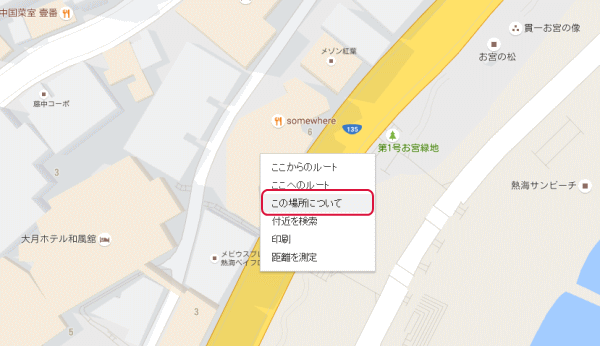
地図上に施設名や住所を表示するのでその部分をクリックします。

次の画面を表示するので、「保存」をクリックします。
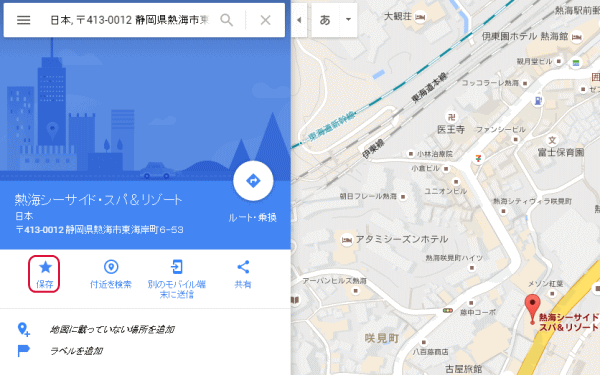
★が黄色くなり「保存済み」となります。
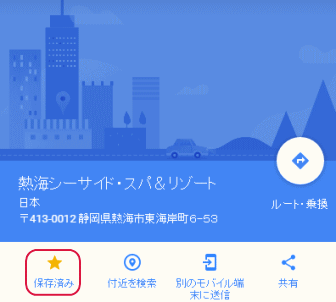
地図の左上にある「メニュー」をクリックし、マイプレイスをクリックし、「保存済み」をクリックすると登録されている事が確認出来ます。地図を表示させたい場合、その部分をクリックします。
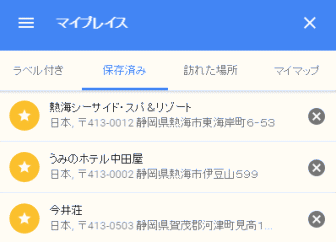
これまで地図を保存する方法を紹介しましたが、「ラベル」といって地図上にラベルとして表示させる事も出来ます。地図にラベルを表示させるには、ラベルにしたい場所を右クリックして「この場所について」をクリックし、施設名や住所をクリックします。次の画面を表示するので、「ラベルを追加」をクリックします。
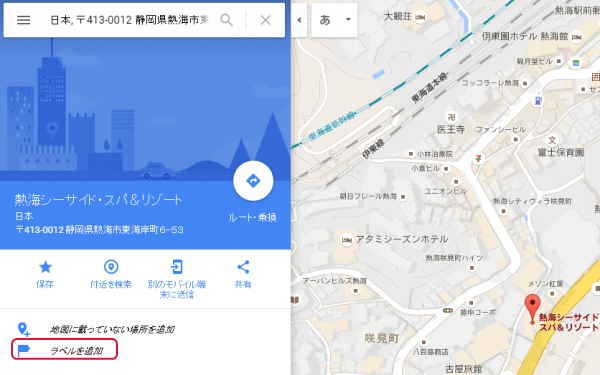
「ラベルを追加」と表示するので、適当なラベル名を入力し「ラベルを追加」をクリックします。
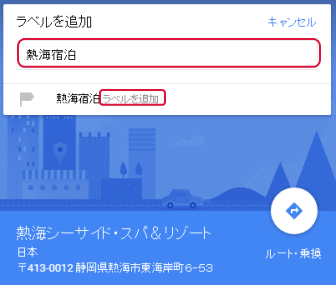
マイプレイスの「ラベル付き」の部分と地図上に入力したラベル名を表示しています。
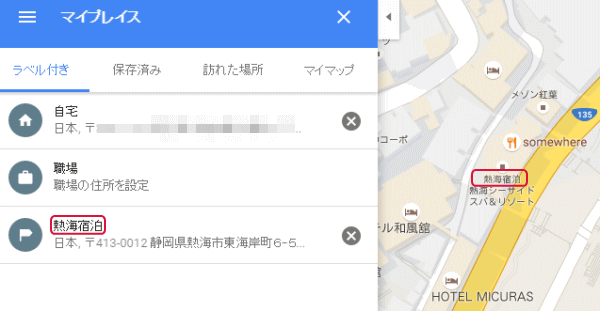
ストリートビュー
ストリートビューを表示するにはペグマンと呼ばれる人形のアイコンを見たい場所にドラッグします。
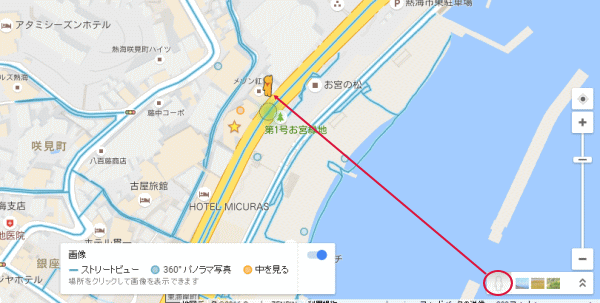
ストリートビューに切り替わります。
前に進むには白い↑をクリックします。
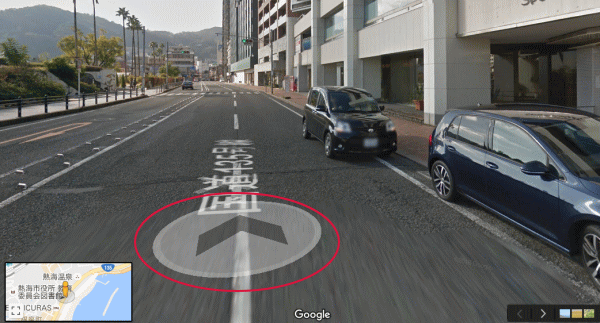
後ろに戻るにはドラッグして方向を逆に出来ます。
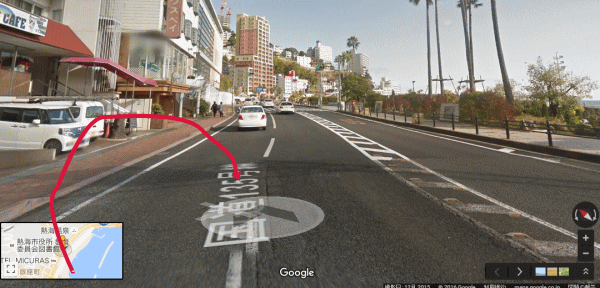
ストリートビューを終了するには画面左上の←をクリックします。尚、ESCボタンを押すと航空写真に切り替わります。
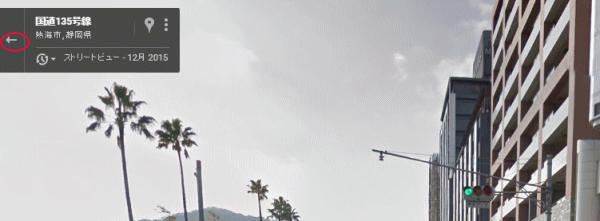
運営者>>ホームページ制作-川越市-楽夢
